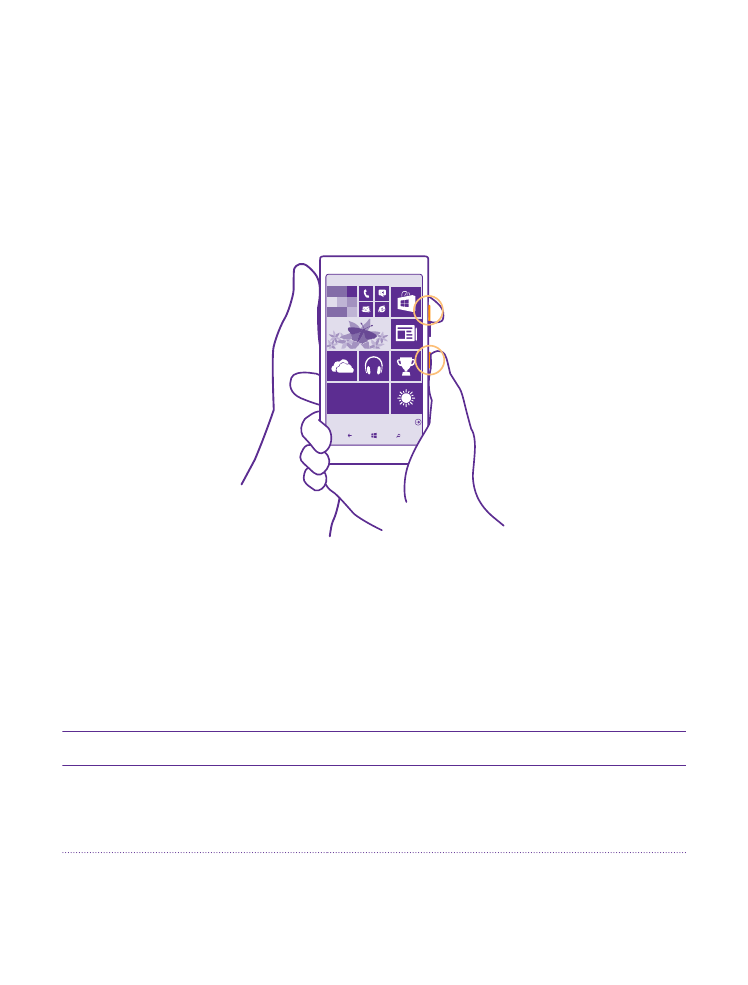
Παράταση της διάρκειας μπαταρίας
Αξιοποιήστε στο έπακρο το τηλέφωνό σας καταναλώνοντας μόνο όση διάρκεια μπαταρίας
χρειάζεστε. Υπάρχουν κάποια μέτρα που μπορείτε να λάβετε για να εξοικονομείτε ενέργεια
της μπαταρίας του τηλεφώνου σας.
Για εξοικονόμηση ενέργειας:
Φορτίζετε σωστά
Πάντα να φορτίζετε πλήρως την μπαταρία.
Επιλέγετε μόνο τους ήχους που
χρειάζεστε
Κάντε σίγαση περιττών ήχων, όπως είναι οι ήχοι
πατήματος πλήκτρων. Στην οθόνη έναρξης, κάντε
σάρωση με το δάχτυλο προς τα κάτω από το
επάνω μέρος της οθόνης και, στη συνέχεια,
© 2015 Microsoft Mobile. Με την επιφύλαξη παντός δικαιώματος.
46
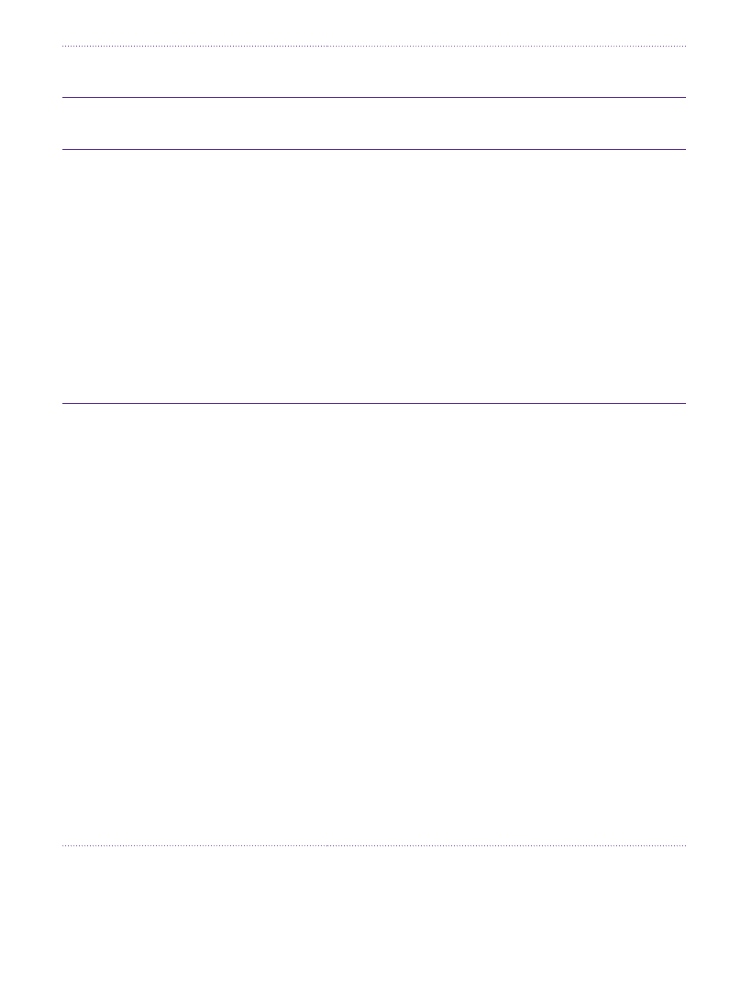
πατήστε Όλες οι ρυθμίσεις > ήχοι κλήσεων και
επιλέξτε ποιοι ήχοι θα ακούγονται.
Χρησιμοποιείτε ενσύρματα
ακουστικά
Χρησιμοποιείτε ενσύρματα ακουστικά, αντί για το
μεγάφωνο.
Χρησιμοποιείτε τη λειτουργία
Οικονομία μπαταρίας
Μπορείτε να ρυθμίσετε το τηλέφωνό σας να
περιέρχεται αυτόματα σε λειτουργία
εξοικονόμησης ενέργειας, όταν το επίπεδο
φόρτισης της μπαταρίας είναι χαμηλό. Για να
ελέγξετε την κατάσταση της μπαταρίας και για να
ενεργοποιήσετε τη λειτουργία Οικονομία
μπαταρίας, στην οθόνη έναρξης, κάντε σάρωση με
το δάχτυλο προς τα κάτω από το επάνω μέρος της
οθόνης και, στη συνέχεια, πατήστε Όλες οι
ρυθμίσεις > Οικονομία μπαταρίας.
Όταν το τηλέφωνό σας περιέρχεται σε κατάσταση
οικονομίας μπαταρίας, ενδέχεται να μην μπορείτε
να αλλάξετε τις ρυθμίσεις όλων των εφαρμογών.
Αλλαγή των ρυθμίσεων οθόνης
τηλεφώνου
• Ορίστε να απενεργοποιείται η οθόνη του
τηλεφώνου μετά από σύντομο χρονικό
διάστημα. Στην οθόνη έναρξης, κάντε σάρωση
με το δάχτυλο προς τα κάτω από το επάνω
μέρος της οθόνης και, στη συνέχεια, πατήστε
Όλες οι ρυθμίσεις > οθόνη κλειδώματος > Το
χρονικό όριο οθόνης λήγει μετά από:.
• Αλλάξτε τις ρυθμίσεις της οθόνης γρήγορη
ματιά. Για να βλέπετε στιγμιαία την ώρα και τις
διάφορες ειδοποιήσεις όταν μετακινείτε το
τηλέφωνό σας, στην οθόνη έναρξης, κάντε
σάρωση με το δάχτυλο προς τα κάτω από το
επάνω μέρος της οθόνης και, στη συνέχεια,
πατήστε Όλες οι ρυθμίσεις > γρήγορη ματιά
και ρυθμίστε την επιλογή Οθόνη γρήγορης
ματιάς σε γρήγορη ματιά. Για να
απενεργοποιήσετε την οθόνη γρήγορη ματιά,
ρυθμίστε την επιλογή Οθόνη γρήγορης
ματιάς σε ανενεργή. Δεν υποστηρίζεται
λειτουργία οθόνης γρήγορης ματιάς από όλα τα
τηλέφωνα. Για πληροφορίες σχετικά με τη
διαθεσιμότητά του, μεταβείτε στη διεύθυνση
www.microsoft.com/mobile/support/
wpfeatures.
© 2015 Microsoft Mobile. Με την επιφύλαξη παντός δικαιώματος.
47
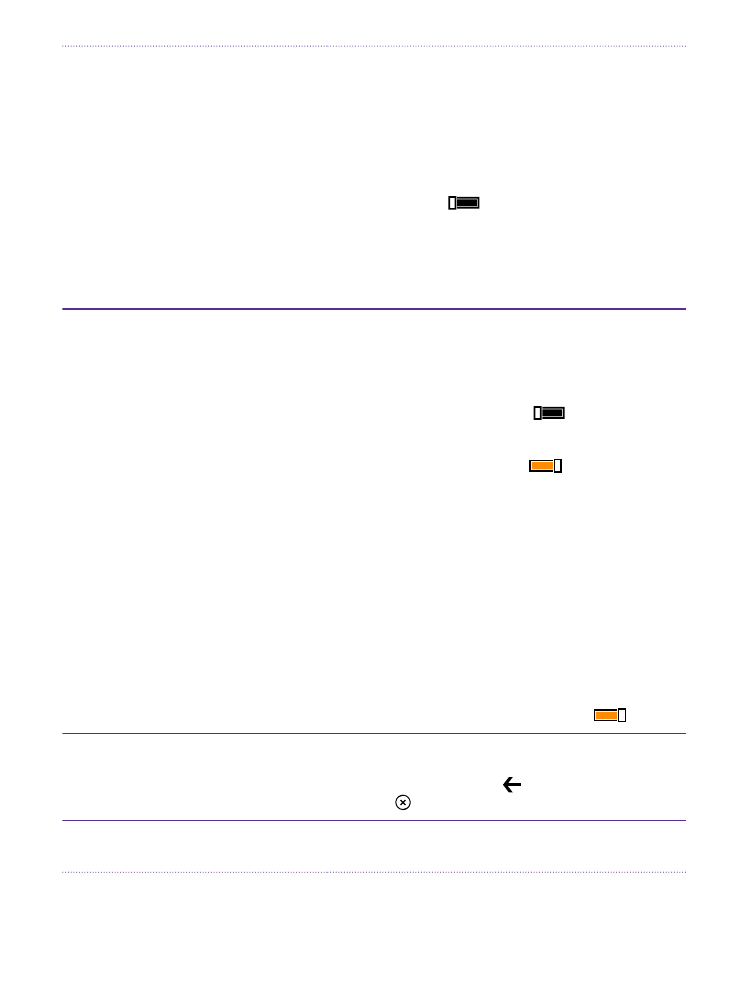
• Χρησιμοποιείτε διπλό πάτημα στην οθόνη για
επανενεργοποίηση του τηλεφώνου σας μόνο
όποτε χρειάζεται. Για να απενεργοποιήσετε
αυτήν τη λειτουργία, στην οθόνη έναρξης,
κάντε σάρωση με το δάχτυλο προς τα κάτω
από το επάνω μέρος της οθόνης και, στη
συνέχεια, πατήστε Όλες οι ρυθμίσεις > αφή
και ρυθμίστε την επιλογή Επανενεργοποίηση
σε Ανενεργό
. Δεν υποστηρίζεται
λειτουργία διπλού πατήματος από όλα τα
τηλέφωνα. Για πληροφορίες σχετικά με τη
διαθεσιμότητά του, μεταβείτε στη διεύθυνση
www.microsoft.com/mobile/support/
wpfeatures.
Μείωση της φωτεινότητας της
οθόνης
• Στην οθόνη έναρξης, κάντε σάρωση με το
δάχτυλο προς τα κάτω από το επάνω μέρος της
οθόνης και, στη συνέχεια, πατήστε Όλες οι
ρυθμίσεις > φωτεινότητα. Βεβαιωθείτε ότι η
επιλογή Αυτόματη προσαρμογή είναι
ρυθμισμένη σε Ανενεργό
. Ρυθμίστε την
επιλογή Επίπεδο σε χαμηλή και, στη συνέχεια,
ρυθμίστε την επιλογή Αυτόματη
προσαρμογή σε Ενεργό
. Για να είναι
δυνατή η αυτόματη αλλαγή της φωτεινότητας
της οθόνης, το τηλέφωνό σας πρέπει να
διαθέτει αισθητήρα φωτισμού. Για
πληροφορίες σχετικά με τη διαθεσιμότητά του,
μεταβείτε στη διεύθυνση www.microsoft.com/
mobile/support/wpfeatures.
• Για να χαμηλώσετε τη φωτεινότητα της οθόνης
όταν είναι ενεργοποιημένη η λειτουργία
οικονομίας μπαταρίας, στην οθόνη έναρξης,
κάντε σάρωση με το δάχτυλο προς τα κάτω
από το επάνω μέρος της οθόνης και, στη
συνέχεια, πατήστε Όλες οι ρυθμίσεις > οθόνη
και ρυθμίστε την επιλογή Φωτεινότητα με
οικονομία μπαταρίας σε Ενεργό
.
Διακοπή της εκτέλεσης εφαρμογών
στο παρασκήνιο
Κλείνετε τις εφαρμογές που δεν χρησιμοποιείτε.
Για να κλείσετε τις περισσότερες εφαρμογές,
πατήστε παρατεταμένα και, στη συνέχεια,
πατήστε στις εφαρμογές που θέλετε να κλείσετε.
Επιλεκτική χρήση των υπηρεσιών
τοποθεσίας
Εάν θέλετε να αφήσετε ενεργοποιημένες τις
υπηρεσίες τοποθεσίας, αλλά δεν θέλετε να
© 2015 Microsoft Mobile. Με την επιφύλαξη παντός δικαιώματος.
48
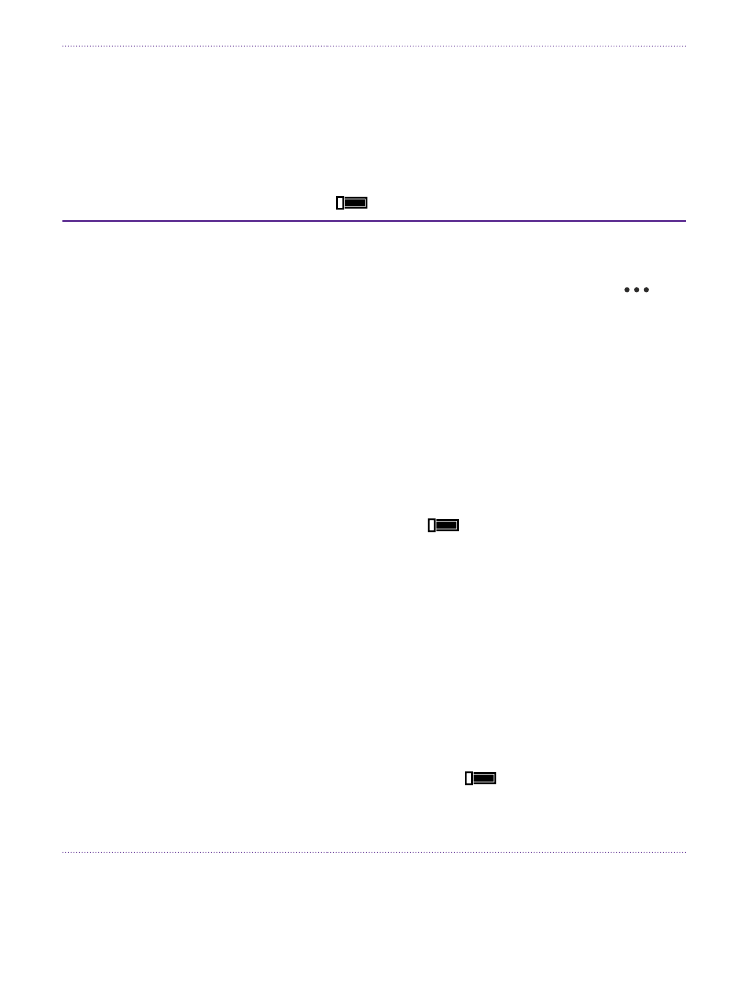
χρησιμοποιείτε υπηρεσίες κοινοποίησης
παρουσίας, στην οθόνη έναρξης, κάντε σάρωση με
το δάχτυλο προς τα κάτω από το επάνω μέρος της
οθόνης και, στη συνέχεια, πατήστε Όλες οι
ρυθμίσεις. Κάνοντας σάρωση με το δάχτυλο στην
οθόνη, μεταβείτε στην επιλογή εφαρμογές,
πατήστε επαφές και, στη συνέχεια, ρυθμίστε την
επιλογή Χρήση της τοποθεσίας μου σε Ανενεργό
.
Επιλεκτική χρήση συνδέσεων
δικτύου
• Ρυθμίστε το τηλέφωνό σας να πραγματοποιεί
έλεγχο για νέα email λιγότερο συχνά ή ακόμα
και μόνο όποτε το ζητάτε εσείς. Σε κάθε
γραμματοκιβώτιο που έχετε, πατήστε
>
ρυθμίσεις > ρυθμίσεις συγχρονισμού και, στη
συνέχεια, επιλέξτε πόσο συχνά θέλετε να
συγχρονίζεται.
• Ενεργοποιείτε το Bluetooth μόνο όποτε το
χρειάζεστε.
• Ενεργοποιείτε το NFC μόνο όποτε το
χρειάζεστε. Για να απενεργοποιήσετε τη
λειτουργία NFC, στην οθόνη έναρξης, κάντε
σάρωση με το δάχτυλο προς τα κάτω από το
επάνω μέρος της οθόνης και, στη συνέχεια,
πατήστε Όλες οι ρυθμίσεις > NFC και ρυθμίστε
την επιλογή Άγγιγμα για κοινή χρήση σε
Ανενεργό
. Το NFC δεν υποστηρίζεται από
όλα τα τηλέφωνα. Για πληροφορίες σχετικά με
τη διαθεσιμότητά του, μεταβείτε στη διεύθυνση
www.microsoft.com/mobile/support/
wpfeatures.
• Χρησιμοποιείτε σύνδεση WiFi για να συνδεθείτε
στο Internet, αντί για σύνδεση δεδομένων
δικτύου κινητής τηλεφωνίας.
• Διακόψτε τη λειτουργία σάρωσης για διαθέσιμα
ασύρματα δίκτυα στο τηλέφωνό σας. Στην
οθόνη έναρξης, κάντε σάρωση με το δάχτυλο
προς τα κάτω από το επάνω μέρος της οθόνης
και, στη συνέχεια, πατήστε Όλες οι ρυθμίσεις >
Wi-Fi και ρυθμίστε την επιλογή Δικτύωση Wi-
Fi σε Ανενεργό
.
• Εάν ακούτε μουσική ή χρησιμοποιείτε
οποιαδήποτε άλλη λειτουργία του τηλεφώνου
σας, αλλά δεν θέλετε να πραγματοποιήσετε ή να
© 2015 Microsoft Mobile. Με την επιφύλαξη παντός δικαιώματος.
49
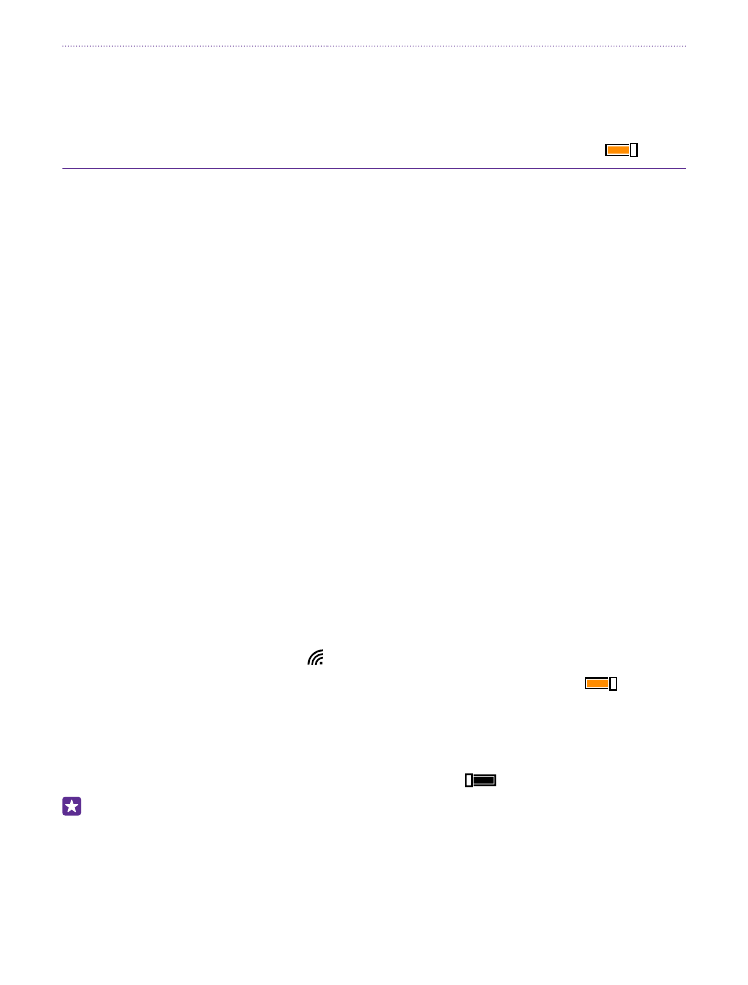
λάβετε κλήσεις, ενεργοποιήστε τη λειτουργία
πτήσης. Στην οθόνη έναρξης, κάντε σάρωση με
το δάχτυλο προς τα κάτω από το επάνω μέρος
της οθόνης και, στη συνέχεια, πατήστε Όλες οι
ρυθμίσεις > λειτουργία πτήσης και ρυθμίστε
την επιλογή Κατάσταση σε Ενεργό
.
Έλεγχος χρήσης μπαταρίας
Για να ελέγχετε ποιες εφαρμογές καταναλώνουν πάρα πολλή ενέργεια μειώνοντας
δραστικά τη διάρκεια μπαταρίας του τηλεφώνου σας, στην οθόνη έναρξης, κάντε σάρωση
με το δάχτυλο προς τα κάτω από το επάνω μέρος της οθόνης και, στη συνέχεια, πατήστε
Όλες οι ρυθμίσεις > Οικονομία μπαταρίας και, σαρώνοντας με το δάχτυλο την οθόνη,
μεταβείτε στην επιλογή χρήση.